win10电脑属性打不开怎么办 win10电脑属性无法打开的解决教程
当我们要对电脑的信息进行查看和设置的时候,就需要通过打开系统属性来进行,可是有不少win10系统用户却遇到了电脑属性打不开的现象,那么遇到这样的问题要如何解决呢?大家别担心,本教程就此问题给大家详细介绍一下win10电脑属性无法打开的解决教程给大家参考。
方法如下:
1、快捷键 win+x打开“系统”;

2、在下图位置输入 “查看高级系统设置”;
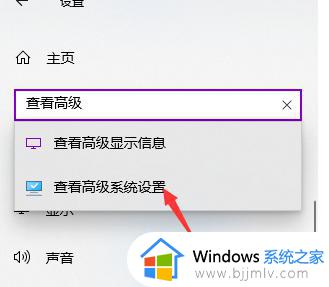
3、从而可打开系统属性,对环境变量进行配置;
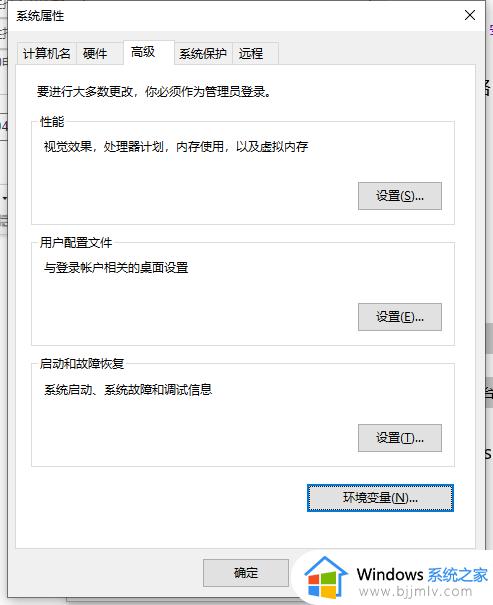
最后,细究一下打开我的电脑属性,显示页面加载失败的原因:
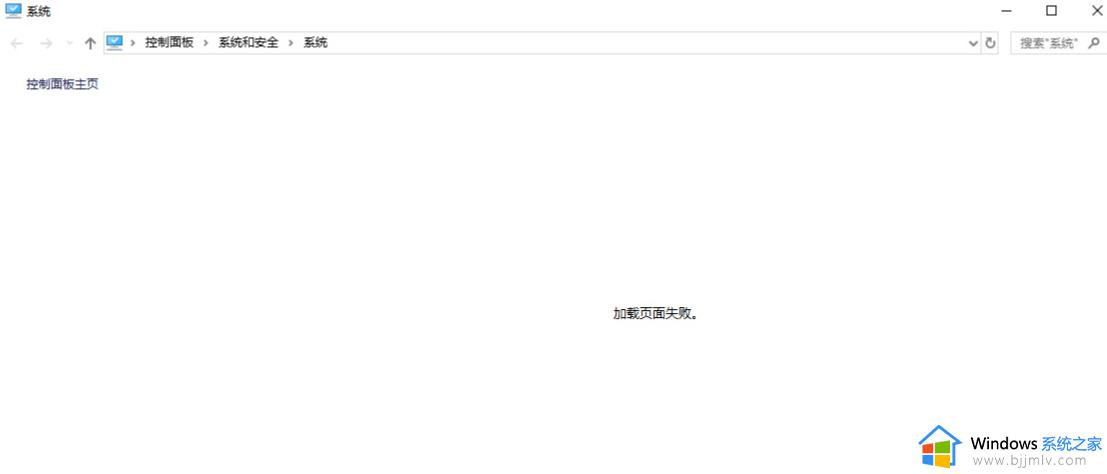
可以通过新建管理员帐户以及SFC来修复系统文件。
步骤如下:
第一步、新建系统管理员帐户:
1、确保您现在已经以管理员身份登录电脑。
2、依次点击 :开始 ->控制面板->用户帐户->管理其他账户->创建一个新账户。
3、输入一个您随意取的名字,并选择“管理员”。点击“创建账户”,此时您可以看到您的新账户已经在账户列表中了。
4、win+L锁屏,切换用户,用您刚创建的账户登录电脑。
第二步、使用SFC修复:
1、点击“开始”->在搜索栏内输入“cmd”,右键点击cmd.exe,选择以管理员身份运行,跳出提示框时选择继续。
2、键入sfc /scannow ,然后按 Enter。系统开始扫描,请您耐心等待。
3、扫描完后切换回原来的用户登录进去,一切正常如旧。
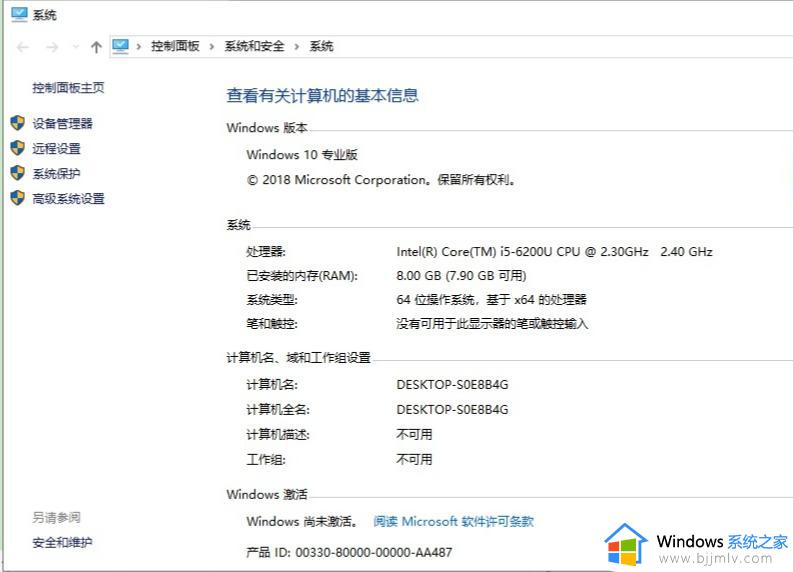
以上给大家介绍的就是win10电脑属性打不开的详细解决方法,有遇到这样情况的用户们可以参考上述方法步骤来进行解决吧。
win10电脑属性打不开怎么办 win10电脑属性无法打开的解决教程相关教程
- win10的属性在哪里打开 win10怎么打开属性
- win10ipv4属性闪退怎么解决 win10打开ipv4属性闪退如何处理
- win10的internet属性在哪里 win10如何打开internet属性
- win10internet属性在哪 win10怎么打开internet属性
- win10改文件属性教程 win10如何修改文件属性
- win10电脑属性在哪里找 win10系统属性在哪个位置
- win10打开个性化设置闪退怎么办 win10电脑个性化设置闪退的解决教程
- win10字体文件夹只读属性去不掉怎么回事 win10字体文件夹只读属性无法去除如何解决
- win10扩展属性不一致错误怎么办 win10提示扩展属性不一致解决方法
- win10哪里看电脑配置 win10系统属性查看电脑配置的方法
- win10如何看是否激活成功?怎么看win10是否激活状态
- win10怎么调语言设置 win10语言设置教程
- win10如何开启数据执行保护模式 win10怎么打开数据执行保护功能
- windows10怎么改文件属性 win10如何修改文件属性
- win10网络适配器驱动未检测到怎么办 win10未检测网络适配器的驱动程序处理方法
- win10的快速启动关闭设置方法 win10系统的快速启动怎么关闭
热门推荐
win10系统教程推荐
- 1 windows10怎么改名字 如何更改Windows10用户名
- 2 win10如何扩大c盘容量 win10怎么扩大c盘空间
- 3 windows10怎么改壁纸 更改win10桌面背景的步骤
- 4 win10显示扬声器未接入设备怎么办 win10电脑显示扬声器未接入处理方法
- 5 win10新建文件夹不见了怎么办 win10系统新建文件夹没有处理方法
- 6 windows10怎么不让电脑锁屏 win10系统如何彻底关掉自动锁屏
- 7 win10无线投屏搜索不到电视怎么办 win10无线投屏搜索不到电视如何处理
- 8 win10怎么备份磁盘的所有东西?win10如何备份磁盘文件数据
- 9 win10怎么把麦克风声音调大 win10如何把麦克风音量调大
- 10 win10看硬盘信息怎么查询 win10在哪里看硬盘信息
win10系统推荐